¿Alguna vez has enviado un mensaje por error en Messenger y quisieras deshacer el envío? ¡No te preocupes! Tenemos la solución para ti. Bienvenidos al artículo donde te enseñaremos cómo volver en Messenger sin enviar. Aquí encontrarás las preguntas más frecuentes sobre esta herramienta y cómo utilizarla de manera efectiva. No más mensajes incómodos o malentendidos, aprende a dar marcha atrás en tus conversaciones de Messenger de una manera rápida y sencilla. ¡Sigue leyendo para descubrir cómo!
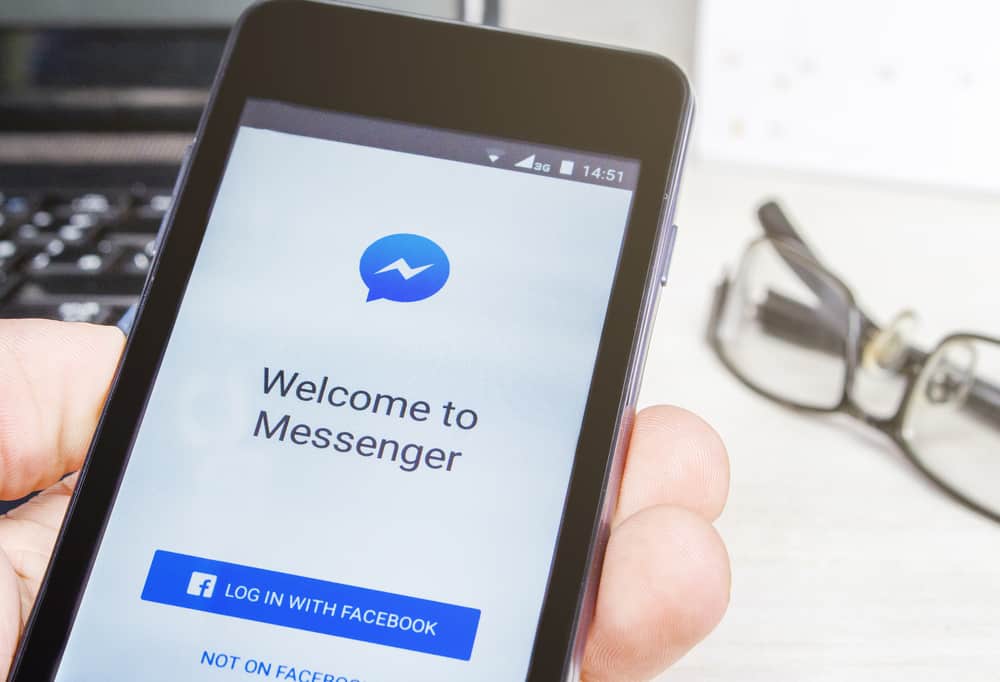
Messenger se ha convertido en una plataforma de comunicación omnipresente, que conecta a personas de todo el mundo con su interfaz fácil de usar y capacidades de mensajería instantánea.
Sin embargo, un problema común al que se enfrentan muchos usuarios es el envío accidental de un mensaje antes de que estén listos.
Esto puede ser particularmente frustrante cuando desea comenzar una nueva línea en un mensaje sin enviarlo antes de tiempo.
Entonces, ¿cómo puedes agregar una nueva línea en Messenger sin enviar el mensaje?
Si desea regresar en su Messenger sin enviar un mensaje, puede presionar simultáneamente las teclas «Shift» y «Enter» o las teclas «Ctrl» y «Enter». Asimismo, puede escribir su mensaje en otra aplicación y copiarlo y pegarlo en Messenger.
Este artículo explorará estas técnicas y proporcionará instrucciones paso a paso para implementarlas. Los consejos brindados lo ayudarán a evitar percances vergonzosos y comunicarse de manera más efectiva con sus contactos.
Métodos para volver en Messenger Sin enviar
Messenger es una popular aplicación de mensajería instantánea que permite a los usuarios enviar mensajes, fotos, videos y otros tipos de contenido a sus amigos y familiares.
Una de las características de Messenger es la capacidad de iniciar una nueva línea sin enviar un mensaje.
Esto puede ser útil cuando desea crear un nuevo párrafo o agregar un salto en su mensaje sin enviarlo realmente.
Hay algunos métodos diferentes que puede usar para lograr esto en Messenger sin enviar el mensaje.
Método #1: use las teclas Ctrl + Enter
Usando Control + Intro puede ser útil cuando desea agregar saltos de línea en su mensaje para un mejor formato o cuando necesita escribir un mensaje más largo y desea dividirlo en partes más pequeñas para facilitar la lectura.
Así es como puede usarlo para comenzar una nueva línea en Messenger:
- Abierto Messenger e iniciar una conversación con alguien.
- Escriba su mensaje en el cuadro de texto.
- Mientras sigue sosteniendo el «Controltecla «, presione la tecla «Ingresar» llave.
Ahora debería ver aparecer una nueva línea en el cuadro de texto, lo que le permite continuar escribiendo en una nueva línea. Presiona la tecla «Enter» sin mantener presionada la tecla «Ctrl» cuando estés listo para enviar el mensaje.
Método #2: Usa las teclas Shift + Enter
También puede usar la tecla Shift para comenzar una nueva línea sin enviar el mensaje a una computadora.
Para comenzar una nueva línea en Messenger usando la tecla Shift en su computadora, puede seguir estos pasos:
- Navegar a Messenger en tu navegador favorito.
- Selecciona el charlar.
- Empieza a escribir tu mensaje en el cuadro de texto.
- Cuando desee iniciar una nueva línea, presione simultáneamente el botón “Cambio» y «Ingresar” teclas en su teclado.
Al hacer esto, la tecla Enter no enviará el mensaje; en su lugar, moverá el cursor a la siguiente línea. Esto le permite crear una nueva línea dentro del mismo mensaje, lo que facilita el formato de su texto y mejora su legibilidad.
Método #3: Escriba el mensaje en otra aplicación
Si tiene problemas para crear una nueva línea en Messengerpuede escribir su mensaje en una nota o en un editor de texto y copiarlo y pegarlo en el Messenger charlar.
Esto preservará sus saltos de línea y hará que su mensaje sea más fácil de leer.
Conclusión
Comenzando una nueva línea en Messenger es una tarea simple que se puede lograr de varias maneras.
Ya sea que esté usando una computadora de escritorio o un dispositivo móvil, hay varios accesos directos que puede usar para crear una nueva línea y continuar escribiendo su mensaje.
Siguiendo los pasos descritos en esta guía, no debería tener problemas para comenzar una nueva línea en Messenger y comunicarse de manera más efectiva con sus amigos y familiares.
